Win10發布已經半年(nián)多了,很多媒體已經連篇累牍地(dì)介紹Win10的(de)各項新功能。作為(wèi)一(yī)款龐大的(de)操作系統,Win10除了具備一(yī)些搶眼的(de)大更新外,細節上的(de)變化同樣不容小視(shì)。接下來小編就給大家彙總幾項平時不為(wèi)人所知的(de)Win10小細節,看一(yī)看你都知道(dào)麽?
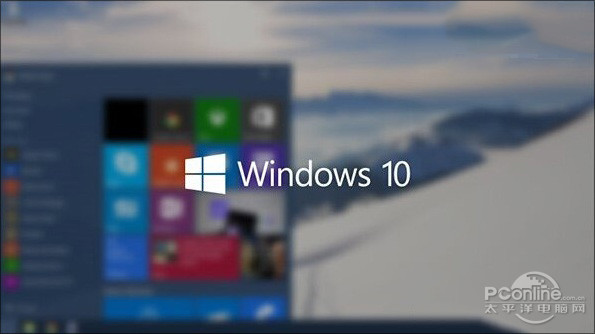
圖01 列數那些你不知道(dào)的(de)Win10小功能
1. 無線同屏
想不想把你手機或電腦上的(de)東東搬到電視(shì)上顯示?沒錯!DLNA就能辦到,不過一(yī)個更直觀的(de)做(zuò)法是,利用一(yī)項名為(wèi)無線Miracast的(de)技術将電視(shì)作為(wèi)第二顯示屏。事實上這項技術早在幾年(nián)前就已經被蘋果盯上了,隻不過一(yī)直是叫做(zuò)AirPlay的(de)。随着Win10的(de)到來,我們終于也能在Windows上體驗類似的(de)同屏傳遞了。和(hé)DLNA不同,Miracast可(kě)以同步傳輸桌面及其他應用上的(de)內(nèi)容。也就是說你的(de)手機顯示啥,電視(shì)上就能看到啥?比方說剛剛在淘寶裏看到一(yī)件花裙子(zǐ),問問LG給買不?
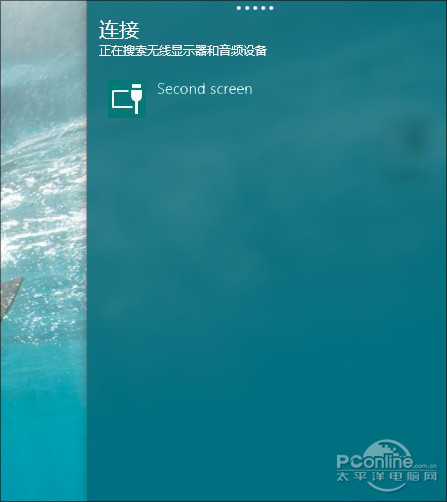
2. 自(zì)帶屏幕錄像
想對屏幕截圖,簡單!随便下個軟件,或者打開QQ,分分秒就能搞定,可(kě)屏幕錄像……就麻煩多了!在Win10中,我們可(kě)以借助一(yī)款系統內(nèi)置應用解決這個問題。和(hé)先前的(de)Win+PrtScr一(yī)樣,這項功能也是通過一(yī)個快捷鍵調出。隻要在需要時按下鍵盤上的(de)Win+G,就能立刻喚出一(yī)款名為(wèi)“Game Bar”的(de)浮動工具條。
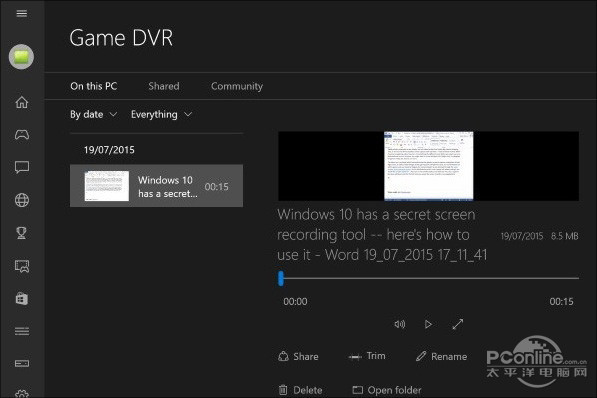
圖04 Win10自(zì)帶的(de)屏幕錄像機
具體使用很簡單,紅(hóng)色按鈕代表錄制,再次點擊代表停止,途中還可(kě)以借助工具條上的(de)“齒輪”按鈕設置錄制時長(cháng)等參數。視(shì)頻控、遊戲控們,都來試試吧(ba)。
3. 讓CMD薄、透、露
夏天到了,想必大家自(zì)覺不自(zì)覺地(dì)都會瞄幾眼街上的(de)清涼少女。其實在Win10中,也有一(yī)些類似設計可(kě)以讓系統更薄更透。比方說在新版CMD的(de)命令提示行中,你就可(kě)以在“屬性”→“顔色“标簽下找到一(yī)項名為(wèi)“不透明度”的(de)選項,拖拽一(yī)下試試看,是不是瞬間透亮(liàng)啦!
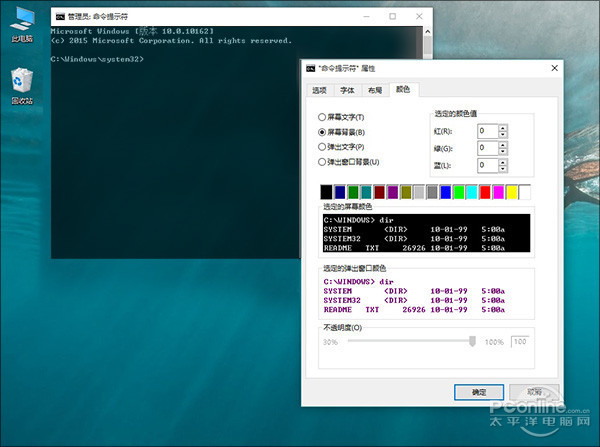
圖05 新CMD自(zì)帶不透明度調節
4. 傳統版功能模塊入口
新開始菜單讓Win8.1時代一(yī)項很著名的(de)簡易版開始菜單黯然失色,不過你馬上就能發現它的(de)另一(yī)大用處,那就是在Win10系統中快速查找需要的(de)傳統版功能模塊入口。雖然Win10一(yī)直在着力打造新的(de)Modern版設置模塊,但很多時候這些舊(jiù)版模塊還是很受電腦玩家們喜歡的(de)。如(rú)果你最近一(yī)直在糾結如(rú)何去(qù)查找舊(jiù)版控制面闆時,不妨試一(yī)下這個菜單,或許真理(lǐ)就是這麽出現在你的(de)眼前的(de)!

圖06 這個菜單可(kě)以快速找到很多舊(jiù)版功能模塊
5. 快速喚出小娜
Contana(小娜)是Win10中一(yī)項很重要的(de)改進,可(kě)以為(wèi)用戶提供事務提醒、快捷備注、語音搜索等功能,但每次都是點擊才能調出的(de)方式或許會讓你感到麻煩。其實除了點擊喚醒外,Contana還提供了語音喚醒和(hé)快捷鍵喚醒兩種其他的(de)喚醒方式。比方說你可(kě)以随時按下Win+C調出小娜,也可(kě)以對着麥克風喊一(yī)句”你好小娜“!總之方法就是多種多樣的(de),需要時就去(qù)設置裏找找吧(ba)。
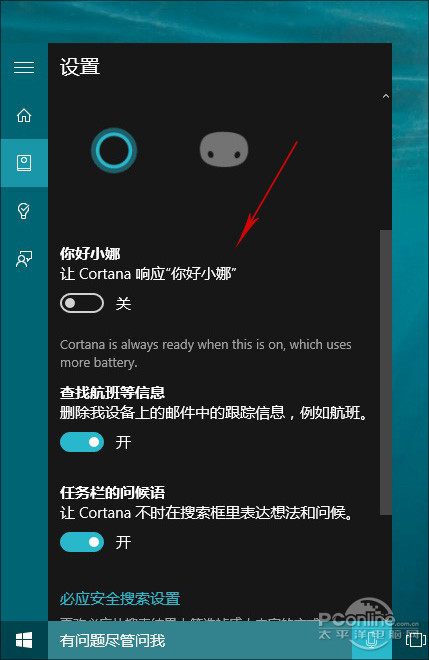
圖07 直接沖着麥克風喊一(yī)聲“你好小娜!”
2Win10隐藏功能:無線同屏 用電視(shì)看PC視(shì)頻回頂部
6. 将視(shì)頻推至電視(shì)
和(hé)剛剛介紹過的(de)Miracast不同,這項功能是專門用于影音文件傳輸的(de)。比方說在你的(de)電腦上有一(yī)部剛剛下好的(de)影片,又不想通過傲嬌又麻煩的(de)Miracast連接,那就試一(yī)試直接在資源管理(lǐ)器上右擊“發送到設備→xxx”推送。
和(hé)Miracast不同,Win10的(de)這項功能源于DLNA技術,應該說在兼容度上遠勝于前者。目前市面上絕大多數的(de)電視(shì)盒子(zǐ)和(hé)手機、電腦都可(kě)以支持這一(yī)協議。如(rú)果你碰巧有一(yī)個電視(shì)盒,那就試試看吧(ba)。
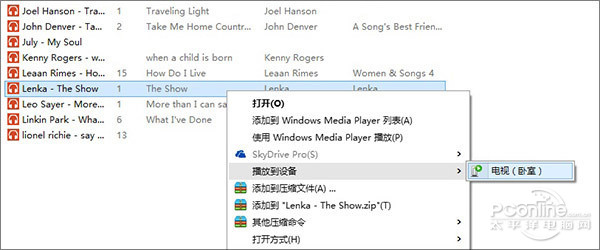
圖08 資源管理(lǐ)器可(kě)以直接将影音文件推送到電視(shì)
7. 地(dì)理(lǐ)圍欄
到了機場大廳,電腦便會自(zì)動顯示航班排序,回到辦公室後,電腦又會自(zì)動打開內(nèi)網連接。這種基于地(dì)理(lǐ)位置的(de)應用,便是Win10中一(yī)項被稱為(wèi)”地(dì)理(lǐ)圍欄“的(de)功能。其實這項功能并不需要我們操作,但你卻可(kě)以指定哪款應用能夠使用這項功能。如(rú)果各位還不明白,參照一(yī)下手機裏的(de)權限管理(lǐ)模塊或許就豁然開朗了。
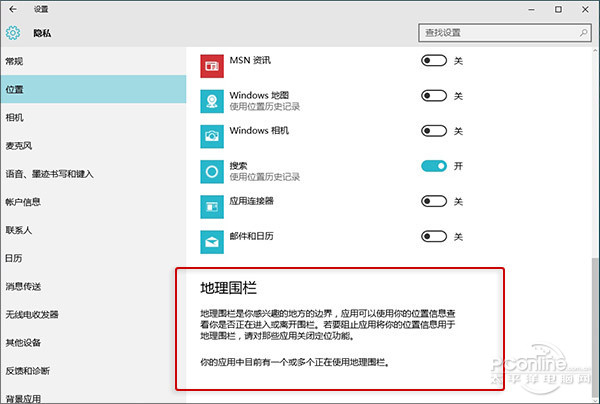
圖09 地(dì)理(lǐ)圍欄
8. 免打擾
很多人在使用電腦時,都曾遭遇過通知信息的(de)”騷擾“。其實對于大多數通知來說,它們的(de)緊急程度并不高(gāo)。在Win10中我們可(kě)以通過一(yī)項免打擾功能,為(wèi)自(zì)己打造一(yī)段“清靜時間”。
這項功能位于Win10通知中心的(de)快捷按鈕裏,沒錯!就是那個“免打擾”按鈕了。按下後系統會在一(yī)段時間內(nèi)自(zì)動屏蔽彈出通知,所有內(nèi)容被直接收入通知中心。不過這個時間不太容易修改,需要借助組策略工具進行,默認為(wèi)0點至6點。
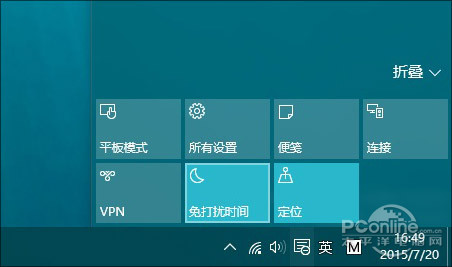
圖10 Win10的(de)一(yī)鍵免打擾功能
9. 筆(bǐ)記本
很多人都習慣于使用記事本充當筆(bǐ)記本,其實在Win10中,系統真的(de)為(wèi)我們提供了一(yī)款筆(bǐ)記本應用,位置就在通知面闆→”便簽“處。千萬别被它的(de)名字所誤導,其實這款“便簽”的(de)功能十分強大,比方說你可(kě)以在裏面添加待辦清單,也可(kě)以加入照片手迹來增加别樣風采,或者将網頁剪輯添加到裏面并加以注釋。總之這是一(yī)款能夠足夠滿足你需要的(de)記事軟件,隻不過知道(dào)的(de)人不多罷了!
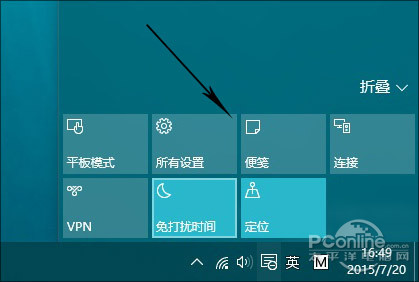
圖11 這裏還有一(yī)個快捷便簽
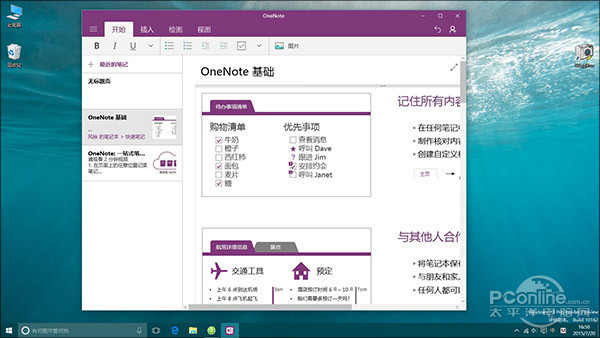
圖12 功能很強大喲~
10. 輕松找出“最占地(dì)兒”的(de)那個家夥
自(zì)己的(de)硬盤總是不經意間越來越小?沒錯!那一(yī)定是系統搞的(de)鬼!問題是……到底是哪些文件占據了寶貴的(de)硬盤空間呢(ne)?在Win10設置→“系統”→”存儲“面闆下,你會發現這裏用了一(yī)個非常直觀的(de)柱狀圖進行了解釋,哪個磁盤空閑空間小?哪種文件占據空間多?最大的(de)文件都集中在哪些地(dì)方?總之所有這類問題都可(kě)以在同一(yī)個面闆中找到,這在之前系統中是完全沒有的(de)。
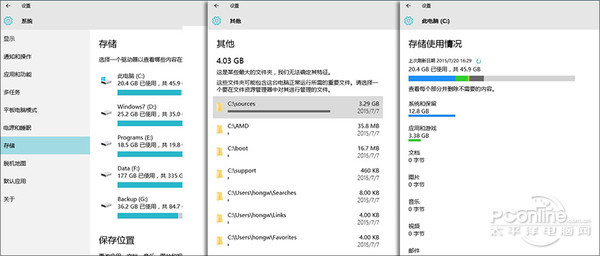
圖13 輕松找出“最占地(dì)兒”的(de)那個家夥
3Win10隐藏功能:查貨币彙率 還能預報天氣回頂部
11. 彙率計算
很多人都喜歡用搜索引擎計算彙率,但事實上這種操作并不方便,而且由于網頁結構的(de)限制,信息量也不大。其實在Win10的(de)”财經“APP中,就隐藏了一(yī)項”貨币計算器“功能。相比傳統的(de)搜索引擎方式,這裏的(de)布局更為(wèi)合理(lǐ),能夠快速切換主要國(guó)家的(de)主流貨币,同時還提供了直觀的(de)彙率走勢圖供用戶參考。此外裏面還包含了貸款計算器,同樣也是很方便的(de)。
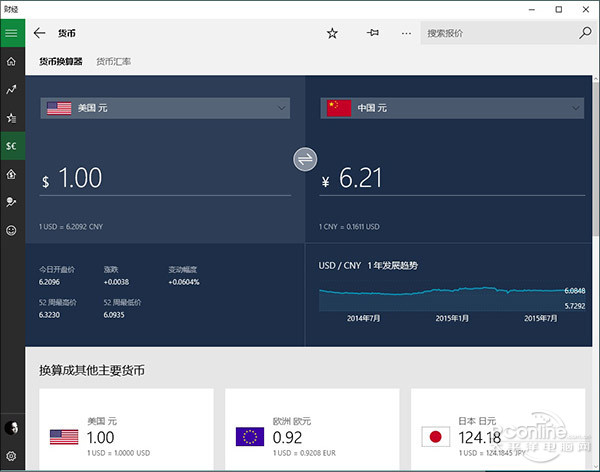
圖14 “财經”裏隐藏的(de)彙率計算器,沒想到吧(ba)!
12. 日曆查看一(yī)周天氣
查看天氣一(yī)般都是通過“天氣”APP,不過你知道(dào)麽?其實Win10日曆也能看天氣了。在Win10的(de)新版日曆組件中,每天的(de)日程旁邊都會有一(yī)個小小的(de)天氣圖标,裏面标識着天氣和(hé)當天的(de)最高(gāo)/最低(dī)氣溫。雖然從信息角度來說,這裏的(de)內(nèi)容遠不如(rú)“天氣”APP豐富,但勝就勝在了簡單高(gāo)效,尤其當你利用它安排一(yī)周的(de)工作時,就會感覺這一(yī)切是多麽多麽地(dì)美好呀!
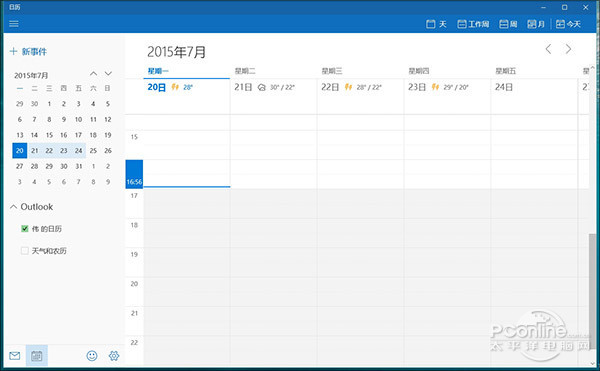
圖15 日曆有了天氣預報,其實月視(shì)圖和(hé)日視(shì)圖上也有
13. 明天下雨?電腦提醒你
想讓電腦下雨前提醒你一(yī)下?OK!簡單。首先進入Contana→記事本→“天氣”,然後勾選”出現意外天氣情況時通知我“和(hé)”溫度驟變時通知我“兩個選項,保存後就可(kě)以快樂(yuè)地(dì)玩耍去(qù)了。設好後,Contana會在後台自(zì)動監測天氣變化,一(yī)旦出現雨雪天氣,就會馬上通知你。
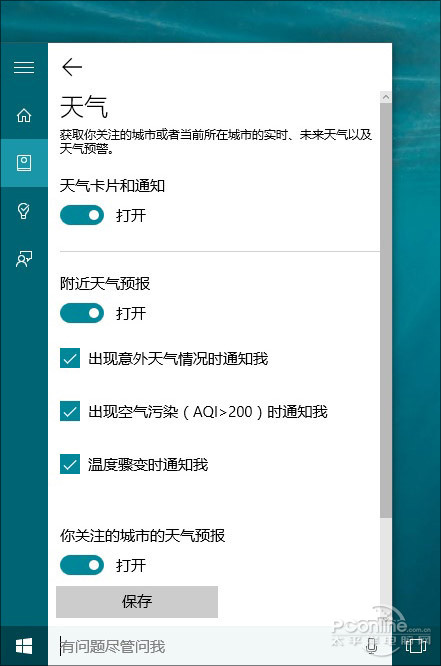
圖16 下雨提醒!小娜就是這麽傲嬌~
14. 還我“最近使用的(de)項目”
很多人都懷念Win7時代的(de)“最近使用的(de)項目”,無奈Win10開始菜單把它閹割掉了。其實在Win10中,還有一(yī)個地(dì)方也能查詢“最近使用的(de)項目”,這就是“快速訪問”!在這個面闆下,上方顯示的(de)是最常使用的(de)文件夾,下方顯示的(de)是最近使用過的(de)文件,兩者都是根據使用頻率自(zì)動刷新,非常實用。
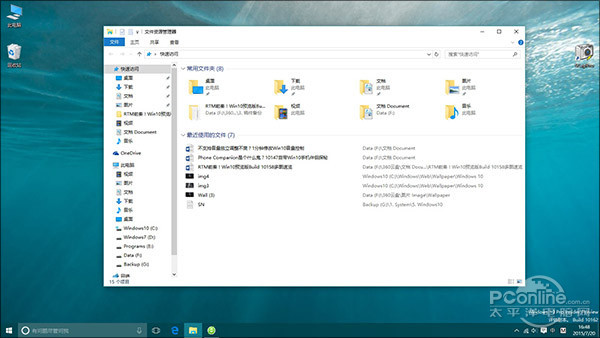
圖17 這裏可(kě)以看作是Win10版“最近使用的(de)項目”
在網上看到一(yī)條感興趣的(de)內(nèi)容總要想辦法把它保存下來,将截圖保存至本地(dì)顯然是個最保險的(de)法子(zǐ)。其實在Win10中,最新版Edge浏覽器就包含了類似設計,甚至你還可(kě)以在截圖過程中将重要的(de)地(dì)方做(zuò)一(yī)下标注。沒錯!浏覽器自(zì)己就內(nèi)置了截圖+批注功能,相當于幫你省下了一(yī)款截圖軟件。